- Причины проблемы
- Восстановление контактов без резервной копии
- Восстановление из внутренней памяти
- Восстановление из внутренней памяти
- Восстановление контактов через оператора мобильной связи
- Как восстановить контакты после полного сброса настроек на Android 7, 8, 9?
- Через Google-аккаунт
- Восстановление через Google Contact (только в течение 30 дней): пошаговое руководство
- Через Viber
- Через WhatsApp
- Через Telegram
- Как восстановить удаленные контакты на Андроиде-устройствах Samsung?
- Как восстановить контакты через Samsung Cloud?
- Восстановление через компьютер – используем Dr.Fone
- Из облачных сервисов
- Google аккаунт
- Samsung Cloud
- Mi Cloud
- Google Contact
- Gmail
- iCloud
- Huawei Mobile Cloud
- Можно ли восстановить удаленные номера на телефоне с помощью другого программного обеспечения?
- С помощью программы EaseUS MobiSaver
- Восстановление через Super Backup Pro
- Используем Android Data Recovery
- Coolmuster Lab.Fone for Android
- MiniTool Mobile Recovery for Android
- Другие способы
- Скопировать с SIM-карты
- Через оператора мобильной связи
- С внутренней памяти или SD карты
- Как восстановить контакты с разбитого или потерянного android-устройства?
- Вопрос-ответ
- Почему пропадает телефонная книга
- Почему контакты становятся невидимыми
- Что делать, если появляются дубли
- Изменение отображения контактов в телефонной книге
- Как избежать потери контактов
Причины проблемы
Если контакты со смартфона пропали без вашего участия, причины проблемы могут быть следующие:
- Вы не выбрали, где отображать контакты в настройках (с сим-карты, гугл-аккаунта, памяти телефона и др).
- Проблемы с синхронизацией с аккаунтом Google.
- Системная ошибка.
- Контакты переведены в скрытый режим.
- Устройство заражено вирусом. (Как проверить Android на вирусы через компьютер (ПК))
- Я сделал сброс настроек.
- Память SIM-карты заполнена.
В этой ситуации не нужно паниковать. Есть много способов решить проблему. Посмотрим, где именно могли пропасть контакты.
Восстановление контактов без резервной копии
Начнем процесс с самых простых вариантов, без использования сторонних сервисов и дополнительных приложений.
Восстановление из внутренней памяти
Если контакты были удалены вручную или исчезли после обновления операционной системы, попробуйте самый простой способ восстановления:
- Откройте раздел «Настройки» на своем мобильном устройстве».
- Нажмите «Резервное копирование и сброс».
- Далее вам нужно будет выбрать место, где находится резервная копия: на мобильном устройстве или в облачном хранилище.
Если у вас была недавняя резервная копия, вы можете без проблем восстановить данные. Но что делать, если самый простой способ не работает или причины потери контактов гораздо серьезнее?
Мы поговорим об этом позже. Но сначала давайте рассмотрим еще один базовый метод восстановления.
Восстановление из внутренней памяти
Сейчас пользователи практически не хранят контакты на сим-картах, потому что это неудобно. Кроме того, более 300 записей на сим-карте просто «не помещаются».
Но если вы тот, кто сохраняет телефонные номера на SIM-карте, и вы потеряли один или несколько из них одновременно, попробуйте следующий метод восстановления:
- Откройте «Контакты» на смартфоне и нажмите «три точки», расположенные в правом верхнем углу, чтобы открыть настройки.
- Нажмите кнопку «Импорт/Экспорт».
- Затем нажмите «Импортировать с SIM».
- Сохраните выбранные номера на мобильное устройство.
Восстановление контактов через оператора мобильной связи
Еще один вариант, позволяющий восстановить несколько удаленных номеров, — обратиться к вашему оператору мобильной связи. Через личный кабинет на официальном сайте, позвонив в службу поддержки или через приложение, запросите подробности оказанных вам услуг. Этот список может содержать список не только звонков, но и СМС; все зависит от конкретного мобильного оператора.
Разумеется, таким образом вы сможете восстановить только те контакты, с которыми поддерживали связь в последнее время. Но это уже лучше, чем ничего.
Если перечисленные выше способы вам не помогли, переходим к «тяжелой артиллерии».
Как восстановить контакты после полного сброса настроек на Android 7, 8, 9?
Если на современном смартфоне пропали номера телефонной книги, у вас есть множество вариантов восстановления. Начнем с самого простого способа.
Через Google-аккаунт
Смартфоны Android можно синхронизировать с облачным хранилищем Google. За счет этого в облачное хранилище копируется практически вся пользовательская информация: фотографии, видео и контакты.
Однако следует уточнить, что это возможно только в том случае, если вы предварительно активировали процесс синхронизации.
Для этого сделайте следующее:
- Зайдите в настройки вашего мобильного устройства.
- Нажмите на раздел «Учетные записи» и найдите в нем строку «Синхронизация учетных записей».
- Сдвиньте переключатель в положение «Вкл».
Если синхронизация ранее была включена, восстановить удаленные контакты с помощью аккаунта Google из резервной копии будет проще простого.
Восстановление через Google Contact (только в течение 30 дней): пошаговое руководство
- Откройте Контакты Google (https://contacts.google.com).
- Войдите в учетную запись, используемую на вашем смартфоне, или убедитесь, что у вас уже открыт правильный профиль (см в правом верхнем углу).
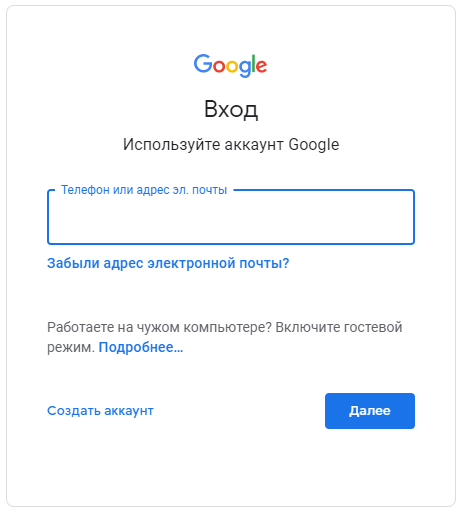
- Нажмите на пункт «Еще», расположенный слева, а затем выберите пункт «Отменить изменения».
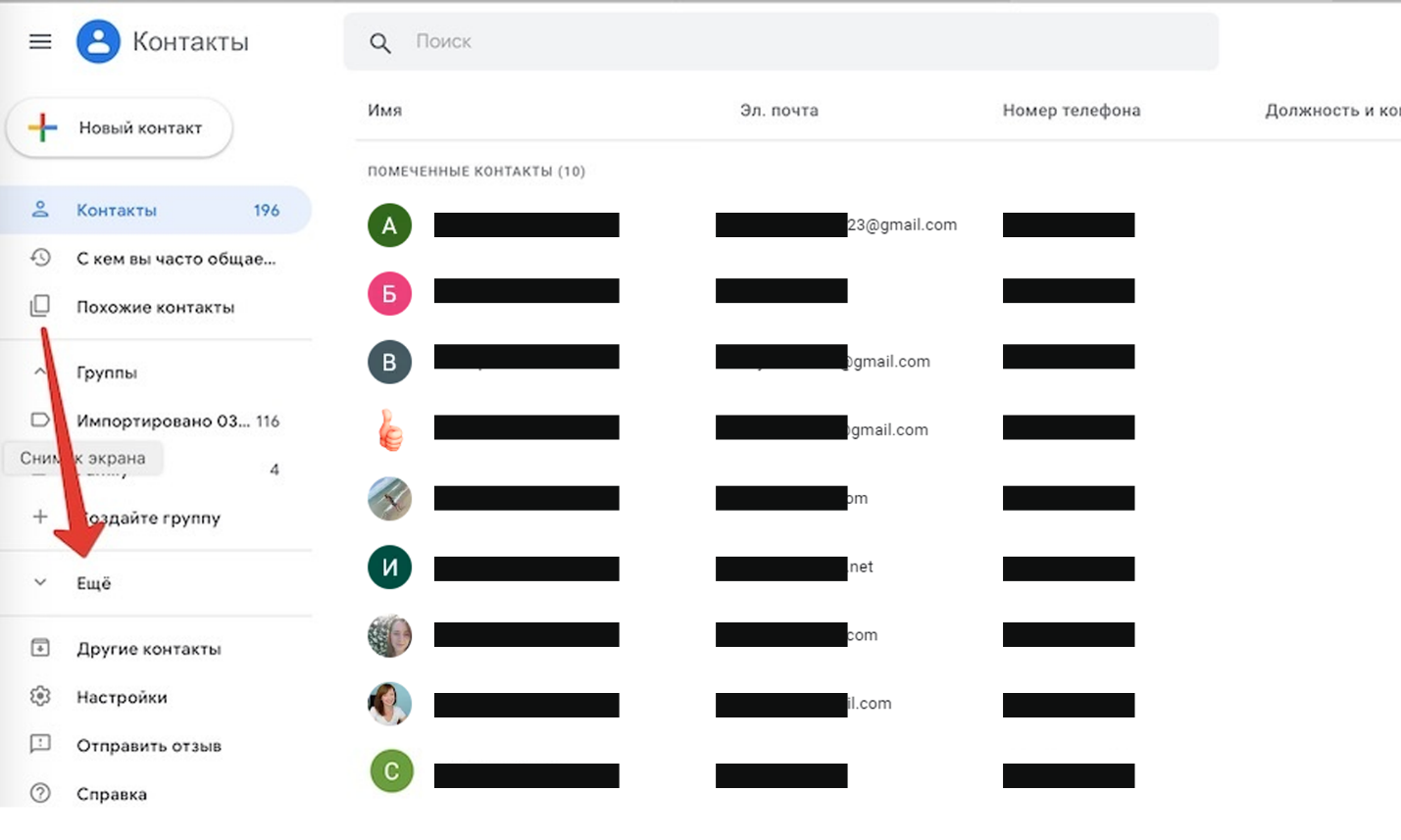
- Укажите период, за который вы хотите «отменить» изменения. Обратите внимание: восстановить таким образом контакты можно только в том случае, если они были удалены менее месяца назад.
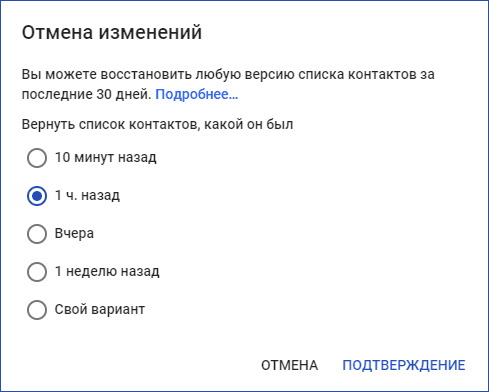
- После этого просто откройте тот же аккаунт Google на мобильном устройстве и нажмите на расположенный слева пункт «Восстановить контакты». После этого удаленные номера снова появятся на устройстве пользователя.
Через Viber
Если вы пользовались мессенджером Viber перед удалением одного или нескольких контактов, этот способ вам тоже подойдет. Viber использует номера телефонов для идентификации пользователей в приложении. На практике это означает, что вы найдете в списке контактов этого приложения данные всех знакомых, которые также им пользуются.
Для этого достаточно авторизоваться в Viber, открыть раздел «Звонки» и найти там нужные:

Чтобы увидеть номер телефона конкретного пользователя, нажмите на его имя.
Но что делать, если в мессенджере Viber нет контактов? Если вы сделали резервную копию, вы можете восстановить удаленные данные:
- Откройте приложение и нажмите на «три точки», расположенные в правом нижнем углу. Откройте раздел «Настройки».
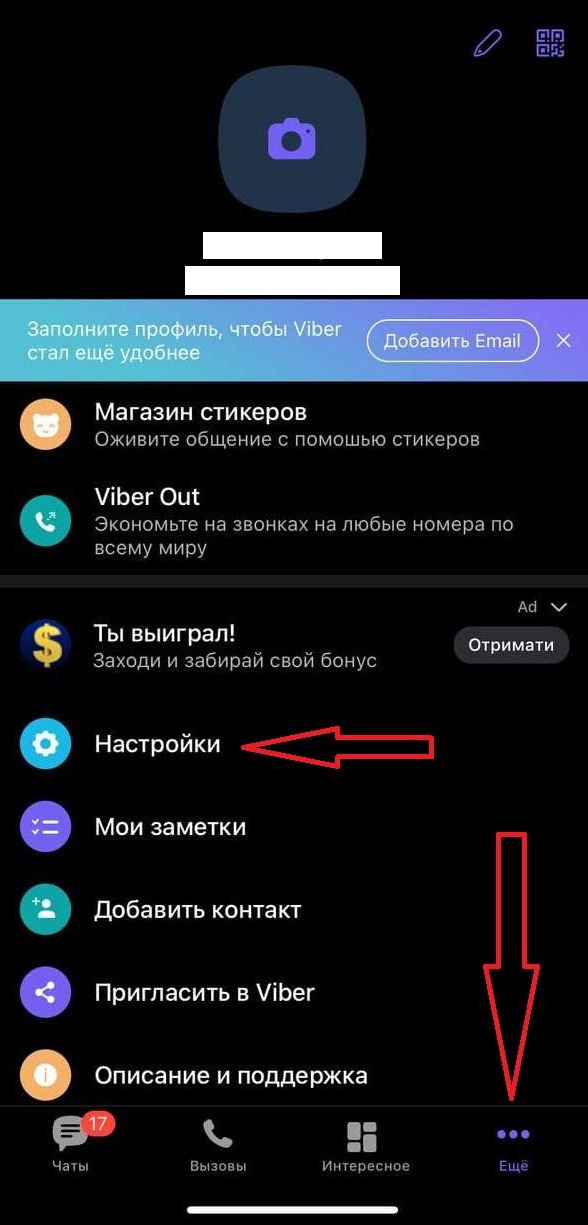
- Перейдите в раздел «Аккаунт».
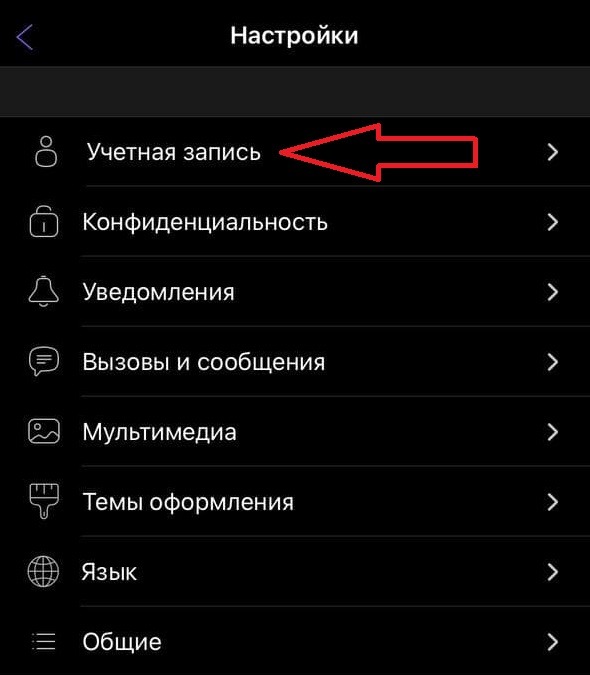
- Далее — «Резервное копирование» и «Восстановление».
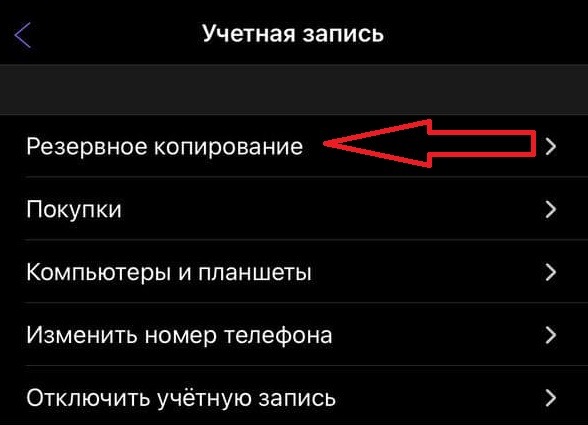
Как восстановить удаленные сообщения ВКонтакте через поддержку и приложения
После этого данные вновь появятся в приложении и вы сможете вручную увидеть номер нужного пользователя (при условии, что он также зарегистрирован в Viber Messenger).
Через WhatsApp
Мессенджер WhatsApp также поможет вам восстановить удаленные номера со смартфона. Создайте свой список контактов, используя данные из телефонной книги. Но, как и Viber, WhatsApp покажет только количество пользователей, у которых также установлено соответствующее приложение.
Чтобы узнать номер телефона конкретного человека, достаточно открыть контактную информацию.

Если по какой-то причине контакты WhatsApp были удалены, вы не сможете использовать этот метод. Если вы ранее не создали резервную копию. В этом случае для восстановления данных в приложении потребуется зайти в настройки и нажать на пункт «Восстановить из копии».

Через Telegram
Восстановить удаленный номер телефона можно с помощью данных в мессенджере Telegram:
- Перейдите в раздел «Контакты».
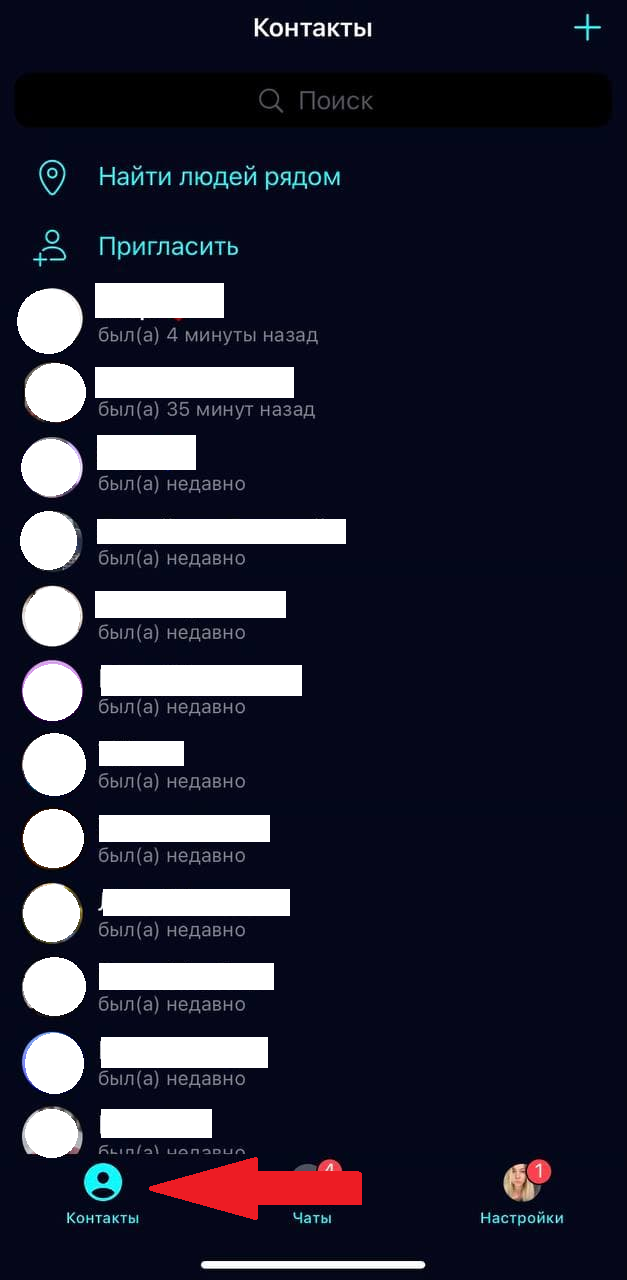
- Нажмите здесь на имя человека. После этого откроется дополнительная информация, в том числе номер мобильного телефона.
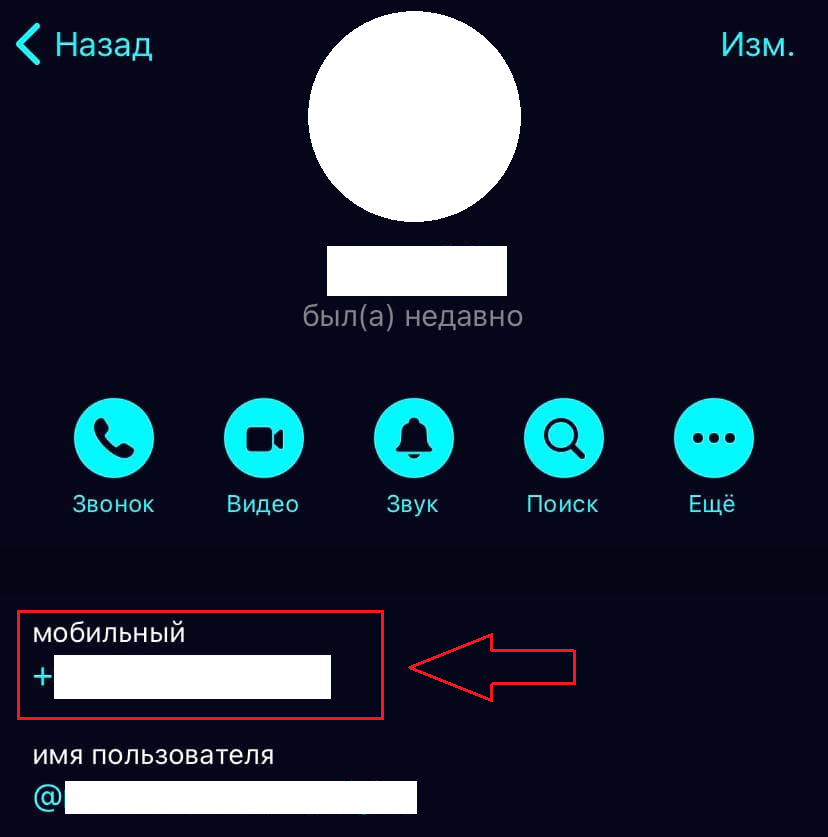
Как восстановить удаленные контакты на Андроиде-устройствах Samsung?
Несмотря на большую популярность мобильных устройств Samsung, у них нет собственных инструментов для восстановления удаленных контактов. Поэтому можно использовать все способы, описанные выше, или следующие два.
Как восстановить контакты через Samsung Cloud?
Samsung Cloud — это облачное хранилище, предоставляющее каждому пользователю мобильных устройств Samsung 15 ГБ дискового пространства. Вы можете загружать резервные копии фото, видео, заметок, музыки. И, конечно же, контакты.
Как получить номера телефонов из Samsung Cloud?
- Откройте «Настройки» на смартфоне и нажмите на раздел «Облако и учетные записи/Облако и учетные записи». В нем выберите пункт «Резервное копирование и восстановление/Резервное копирование и восстановление».
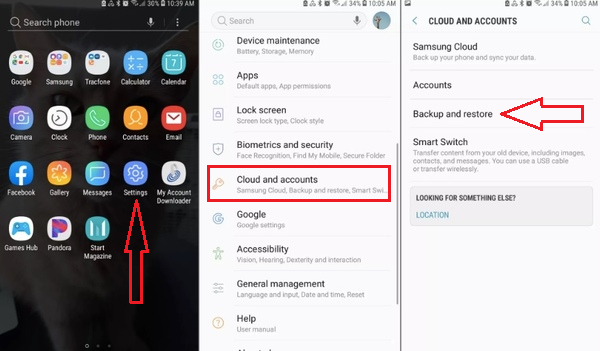
Как обычному пользователю восстановить удаленные файлы с компьютера- Далее нажмите «Восстановить данные/Восстановить данные» и выберите, что именно вы хотите восстановить (в нашем случае контакты).

Восстановление через компьютер – используем Dr.Fone
Если вы не делали регулярных резервных копий, восстановить удаленные контакты на мобильном устройстве Samsung можно только с помощью специализированного стороннего приложения. Давайте посмотрим, как это можно сделать с помощью dr.fone.
По словам создателей, это самая эффективная программа для восстановления удаленной информации. Так ли это — вопрос спорный. Но однозначно можно сказать, что приложение dr.fone имеет удобный и интуитивно понятный пользовательский интерфейс, широкий набор функций, а также совместимость с большим количеством мобильных устройств, включая Samsung.
- Установите приложение с официального сайта.
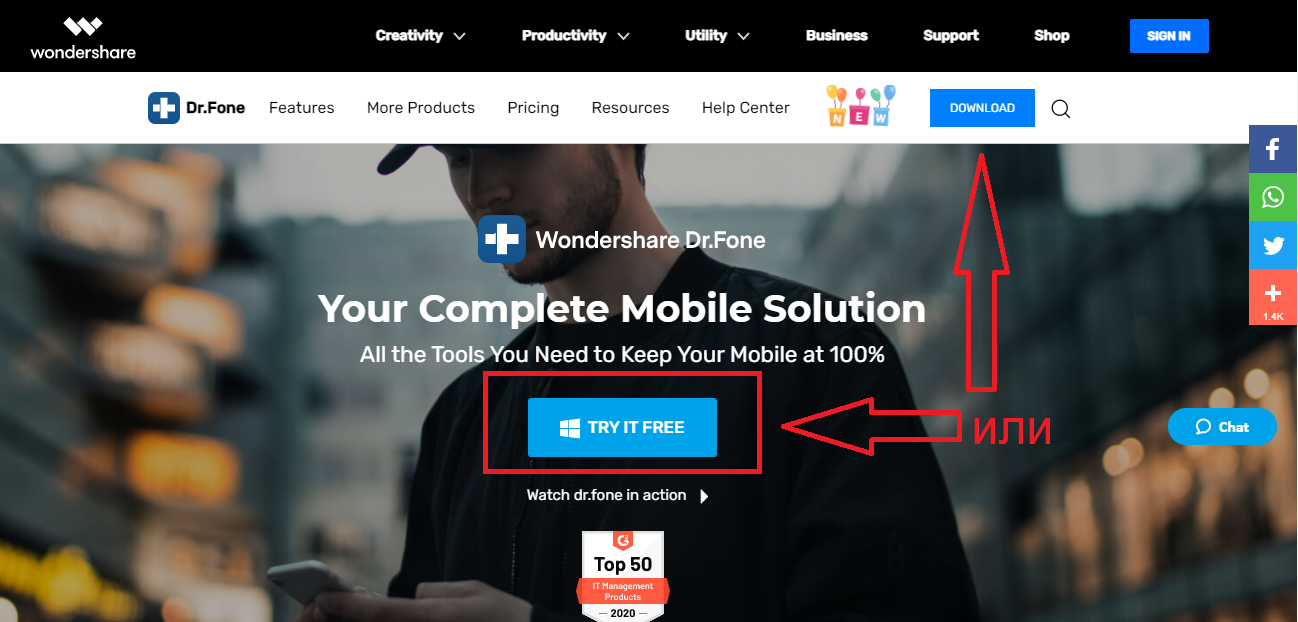
- Как видите, можно воспользоваться бесплатным пробным периодом. Чтобы купить программу с большими возможностями, нажмите на раздел «Цены» и выберите наиболее подходящий вариант.
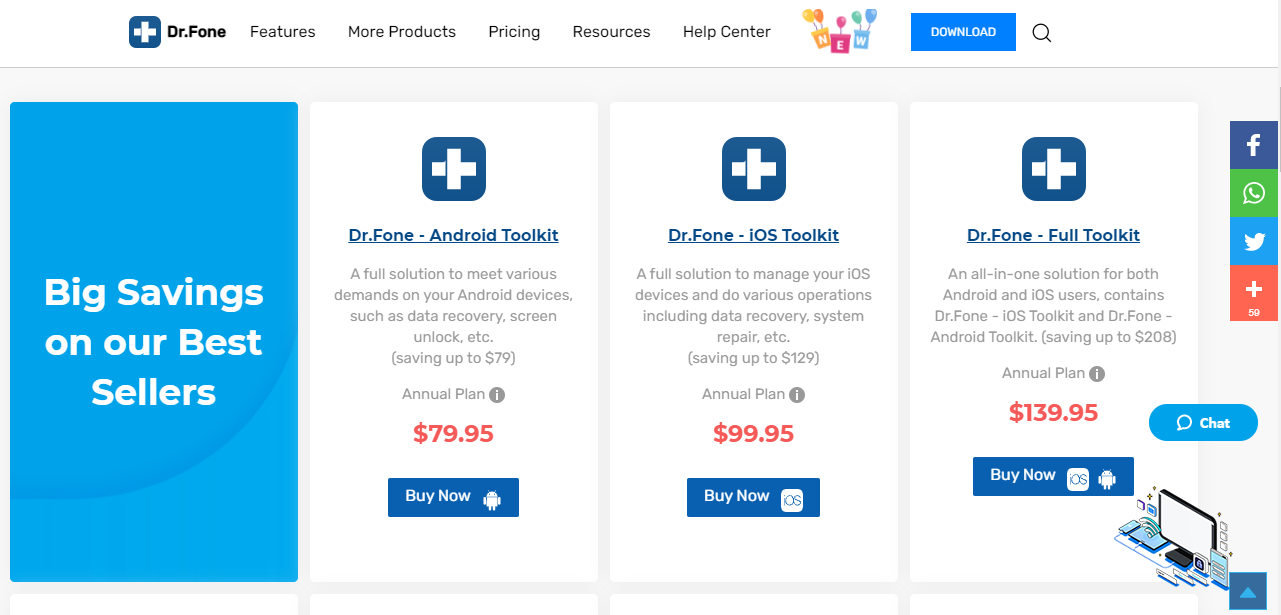
- Загрузите приложение и запустите его. Не забудьте подключить смартфон Samsung с помощью оригинального кабеля.
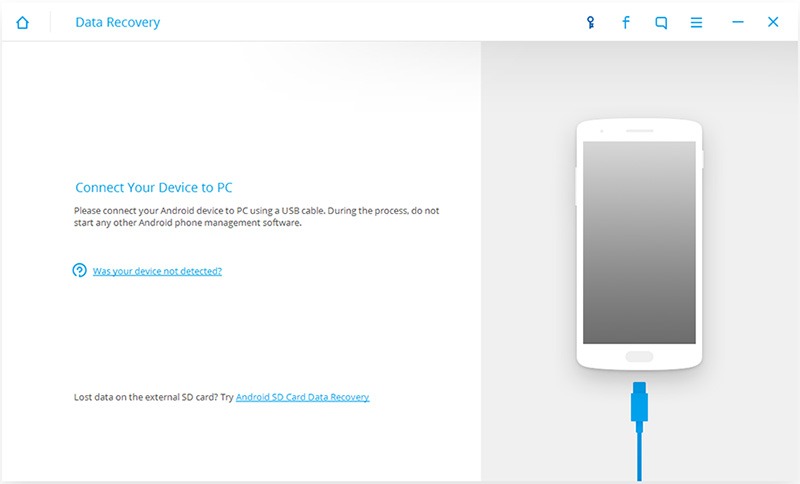
- Через пару секунд программа «увидит» ваше мобильное устройство. Если у вас не включена отладка по USB, вы будете автоматически уведомлены об этом. Нажмите ОК».
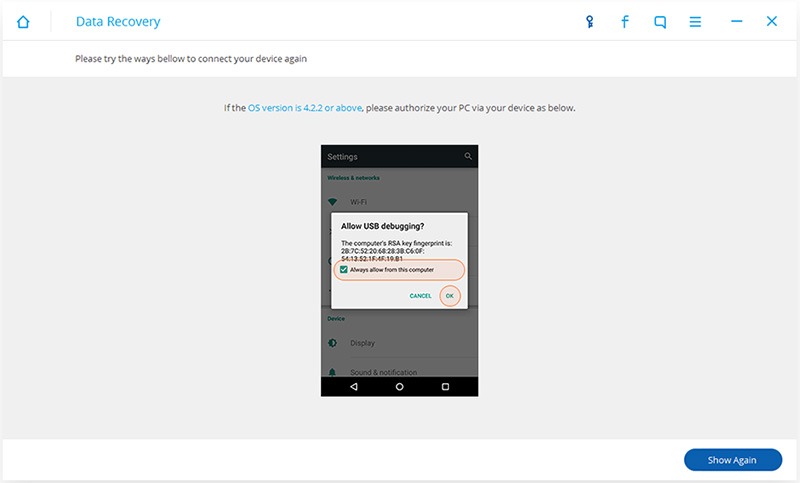
Пропали фотографии со смартфона. Можно ли восстановить удаленные фотографии?- Проверьте, правильно ли приложение определило подключенное устройство. Если все верно, нажмите «Старт».
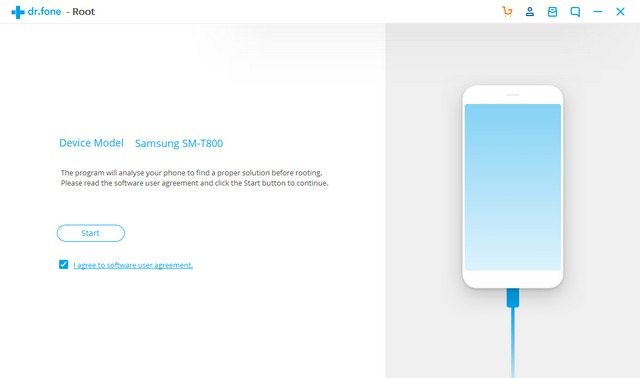
- После этого вам нужно будет предоставить root-права приложению. Для этого просто нажмите кнопку «Root Now».
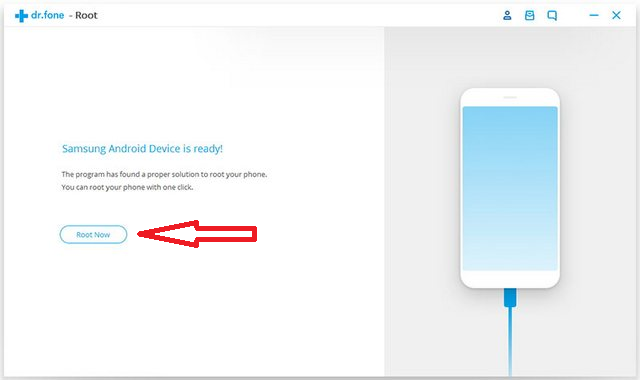
- После того, как предварительная подготовка будет успешно завершена, на главном экране вам нужно будет выбрать, какой раздел восстанавливать (если вы скачали версию программы с полным набором функций). Оставьте галочку рядом с «Контакты».
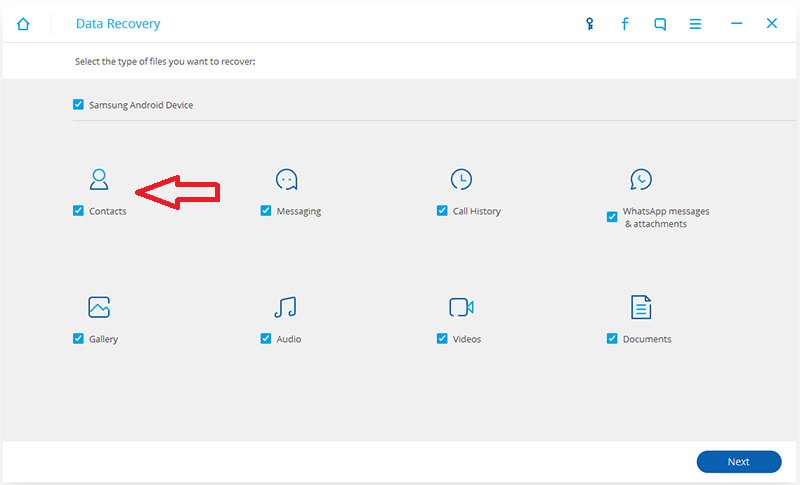
- Fone начнет процесс восстановления. Когда он будет завершен, проверьте список контактов, который появится на главном экране. Установите галочки напротив необходимых данных и нажмите «Восстановить».
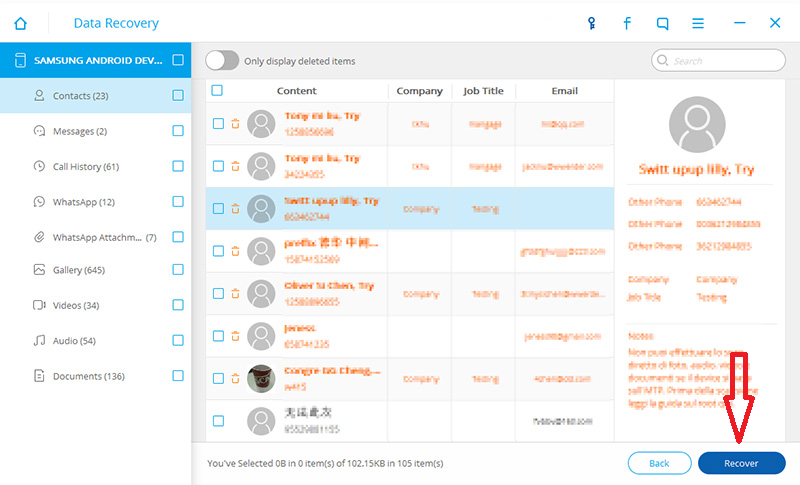
Из облачных сервисов
Даже несмотря на то, что вы столкнулись с ситуацией, когда из телефонной книги пропали все номера, список абонентов можно было сохранить в одном из облачных сервисов, с которым была настроена синхронизация. Даже если вы не уверены, активировалась ли эта функция, есть смысл попробовать восстановить контакты через облако, так как иногда пользователи не замечают активацию при первоначальной настройке устройства.
Google аккаунт
Каждый Android-смартфон требует от пользователя создания учетной записи Google. Это важная процедура, позволяющая загружать приложения через Play Market, а также выполнять другие важные действия с помощью сервисов Google. Кроме всего прочего, при создании учетной записи начинает синхронизироваться множество данных, включая номера телефонов. Если контакты были удалены во время сброса настроек, попробуйте следующее:
- Откройте настройки устройства.
- Перейдите в раздел «Аккаунты».
- Выберите «Google» и войдите в систему, если вы еще этого не сделали.
- Найдите параметр «Синхронизация», а затем включите его.
После активации синхронизации контакты будут автоматически загружены в телефонную книгу. Однако это произойдет только в том случае, если соответствующая функция была ранее активирована при использовании смартфона. Поэтому всегда включайте синхронизацию, если это возможно.
Samsung Cloud
Владельцы смартфонов Samsung могут настроить синхронизацию не только через учетную запись Google, но и с помощью фирменного хранилища Samsung Cloud. Если опция была активирована, вы можете вернуть контакты, следуя инструкции ниже:
- Войдите в настройки Самсунг.
- Нажмите на вкладку «Учетные записи и резервное копирование», а затем на «Резервное копирование и восстановление».
- Выберите опцию «Восстановление данных» и отметьте, какую информацию необходимо вернуть (нас будут интересовать пункты, связанные с номерами: «Телефон», «Сообщения и контакты»).
- Нажмите кнопку «Восстановить».
Если у вас есть резервная копия, все удаленные данные на Samsung будут восстановлены. Обратите внимание, что эта опция доступна и на смартфонах других брендов, о которых мы поговорим ниже.
Mi Cloud
Смартфоны Xiaomi, помимо синхронизации с сервисами Google, требуют создания учетной записи Mi Cloud. Если вы это сделали, вы можете вернуть номера, обратившись к инструкции:
- Откройте настройки Сяоми.
- Перейдите в раздел «Мой аккаунт».
- Во вкладке «Сервисы» нажмите «Xiaomi Cloud».
- Установите переключатель в положение «Вкл.» напротив опций «Контакты» и «Журнал вызовов», а затем нажмите кнопку «Синхронизировать».
Совет. Если удаление произошло случайно, попробуйте восстановить контакты через i.mi.com. Войдите в свою учетную запись Mi и следуйте инструкциям.
Независимо от выбранного вами метода, восстановление произойдет только в том случае, если вы предварительно создали резервную копию. Помните, что он активируется после настройки синхронизации.
Google Contact
Этот способ подходит для всех Android-смартфонов, вне зависимости от модели устройства. Выполнить восстановление можно будет хоть со смартфона, хоть с компьютера. Однако вернуть номера можно только в том случае, если они были удалены не более 30 дней назад. Вы можете проверить этот метод следующим образом:
- Откройте в браузере contact.google.com.
- Войдите в систему с той же учетной записью Google, которую вы использовали на своем телефоне.
- Нажмите на вкладку «Еще».
- Перейдите в раздел «Отменить изменения».
- Укажите интервал, соответствующий количеству времени, прошедшему с момента удаления.
- Нажмите кнопку «Подтвердить».
Номера будут восстановлены в контактах Google. Затем вы можете переписать их вручную или пойти простым путем, включив синхронизацию в настройках смартфона.
Gmail
Аналогичный вариант, который также предполагает обращение к помощи сервисов Google. Однако это работает, если контакты остались на серверах Google, и теперь вам нужно убедиться, что они на устройстве. Для этого вам понадобится:
- Войдите на страницу contact.google.com.
- Во вкладке «Дополнительно» выберите опцию «Экспорт».
- Выберите «Экспорт в Google CSV».
- Подтвердите операцию.
- Синхронизируйте свой аккаунт Google и смартфон через настройки.
Поэтому данный способ является своеобразной альтернативой восстановлению номера через аккаунт Google. Выполняет принудительную загрузку номеров для последующего просмотра на смартфоне.
iCloud
Если по каким-то причинам на Android-смартфоне пропали номера, но они сохранились в облаке iCloud, то восстановление можно осуществить следующим образом:
- Установите приложение MobileTrans — Copy Data to Android на свой смартфон.
- Запустите приложение и войдите под своим Apple ID.
- Выберите опцию «Импортировать из iCloud».
- Проверьте категорию «Контакты».
- Нажмите кнопку «Восстановить».
После завершения операции список номеров должен снова отобразиться на стандартной звонилке. Но опять же стоит помнить, что способ работает только в том случае, если вы ранее переносили номера в iCloud или пользовались этим сервисом на телефоне марки Apple с операционной системой iOS.
Huawei Mobile Cloud
Специальный вариант для устройств Huawei и Honor. Смартфоны этих брендов используют сервис Huawei Mobile Cloud вместе с учетной записью Google. Таким образом, вы можете вернуть числа через него:
- Перейдите на сайт cloud.huawei.com.
- Авторизоваться.
- Откройте вкладку «Недавно удаленные».
- Нажмите кнопку «Повторить».
- Настройте облачную синхронизацию Huawei в настройках телефона.
В примечании. Вернуть номера в Huawei и Honor можно также через настройки. Для этого перейдите на вкладку «Управление контактами» и нажмите кнопку «Повторить попытку» в разделе «Недавно удаленные».
Возврат удаленной информации будет возможен в течение 30 дней. Если с момента потери контактов прошло больше времени, то данные не будут возвращены.
Можно ли восстановить удаленные номера на телефоне с помощью другого программного обеспечения?
Dr.fone — не единственное приложение, с помощью которого можно восстановить удаленные контакты. Давайте рассмотрим еще несколько программ, которые могут вам помочь.
С помощью программы EaseUS MobiSaver
Перед тем, как перейти к пошаговой инструкции, подчеркнем главный недостаток этого приложения — у него нет интерфейса на русском языке. Но вы можете легко восстановить потерянные данные.
- Установите приложение EaseUS MobiSaver. Его также можно установить на Android-смартфон.
- Запустите приложение. Для начала необходимо активировать пункт «Отладка по USB» в настройках мобильного устройства, подключить устройство через «родной» кабель (если вы используете рассматриваемое приложение на компьютере), и дать программе рут-права. То есть проделайте все те же действия, что и в случае использования программы dr.fone.
- Выберите, какие данные вам необходимо восстановить — нажмите «Контакты».
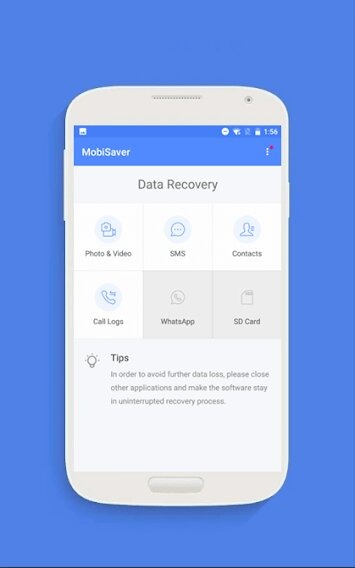
- Наберите нужные номера телефонов и нажмите кнопку «Получить», расположенную в левом верхнем углу экрана.
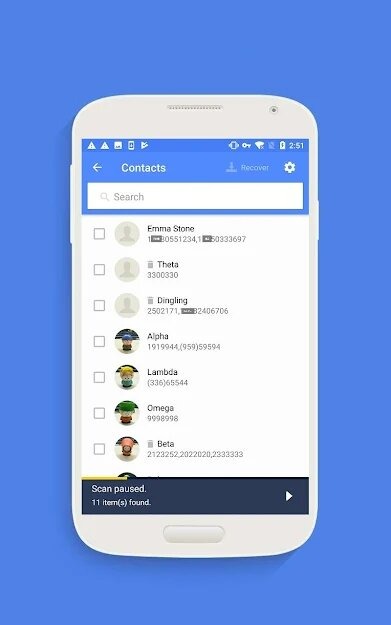
Восстановление через Super Backup Pro
Эта программа (которую можно скачать в Play Store) также хорошо справится с восстановлением контактов. Но только в том случае, если вы ранее создавали резервные копии с их помощью.
Если такая резервная копия существует, вы можете восстановить данные буквально в пару кликов. Откройте раздел «Контакты» и запустите процесс соответствующей кнопкой — «Восстановить».

Используем Android Data Recovery
Если по какой-то причине вышеуказанные приложения вам не подходят, воспользуйтесь Android Data Recovery.
Запустите программу на своем компьютере, подключите мобильное устройство (не забудьте дать приложению рут-права по уже рассмотренной нами схеме) и дождитесь инициализации. Далее откройте раздел «Восстановить» и нажмите на пункт «Восстановить данные Android».

Coolmuster Lab.Fone for Android
Вы можете восстановить случайно или неосторожно удаленные контакты на Android с помощью этого условно-бесплатного приложения следующим образом:
- Скачайте (ссылка — coolmuster.com), запустите программу и нажмите кнопку Android Recovery.
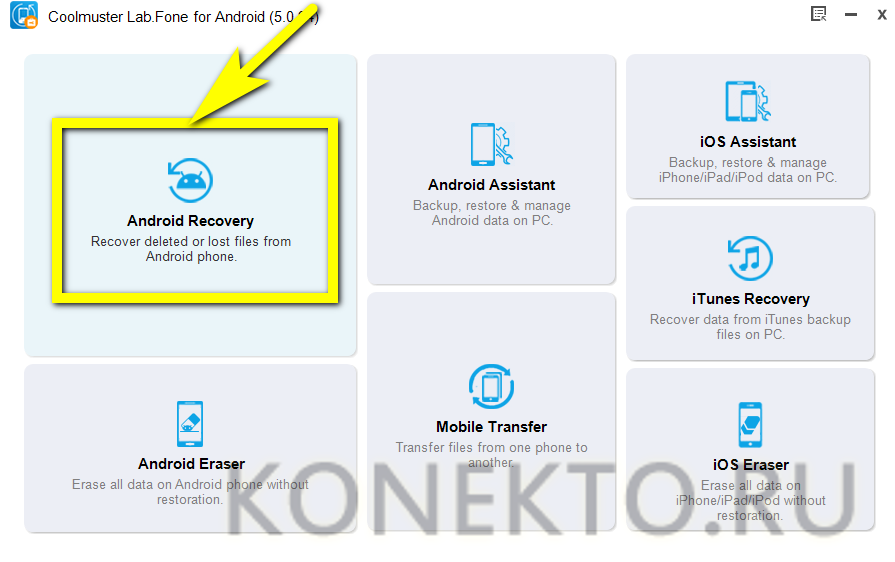
- Подключите телефон с помощью USB-кабеля и подождите, пока приложение распознает его.
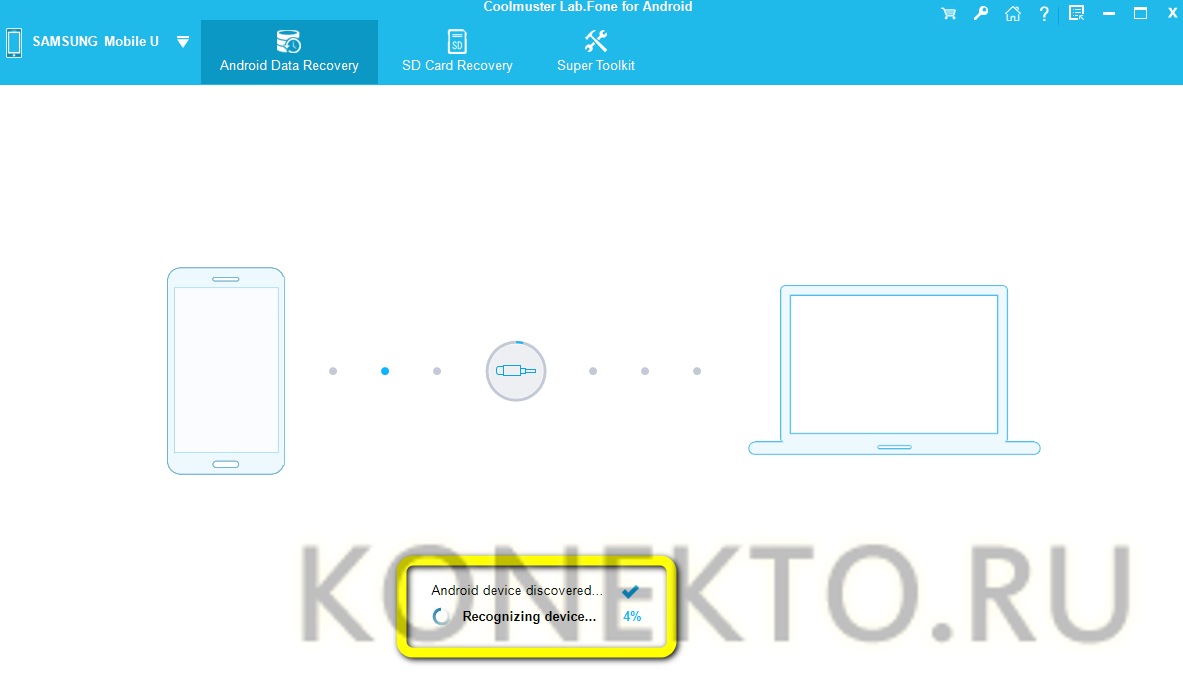
- При необходимости предоставьте разрешение на доступ к памяти на смартфоне, нажав кнопку «Разрешить» или аналогичную.
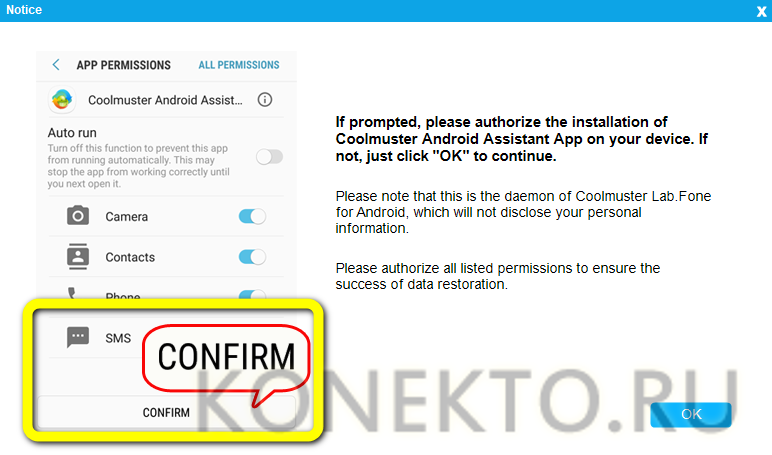
- Снимите флажок Выбрать все.
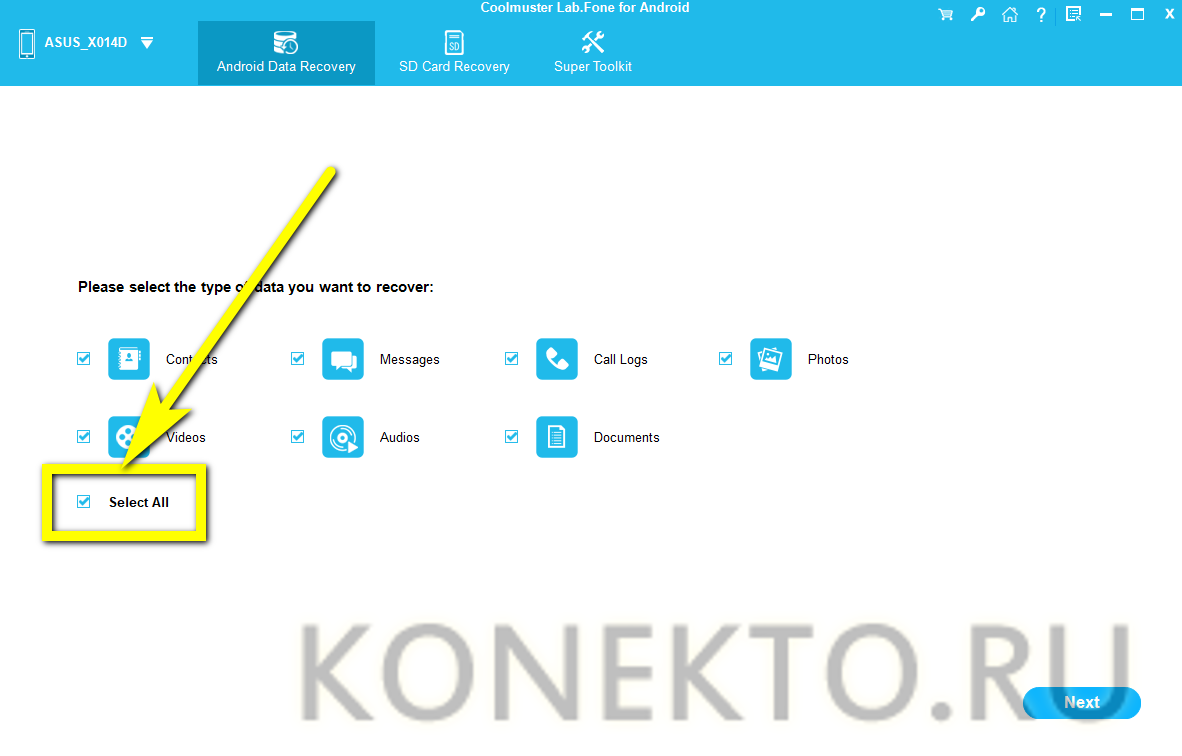
- И установите его в «Контакты», затем нажмите кнопку «Далее.
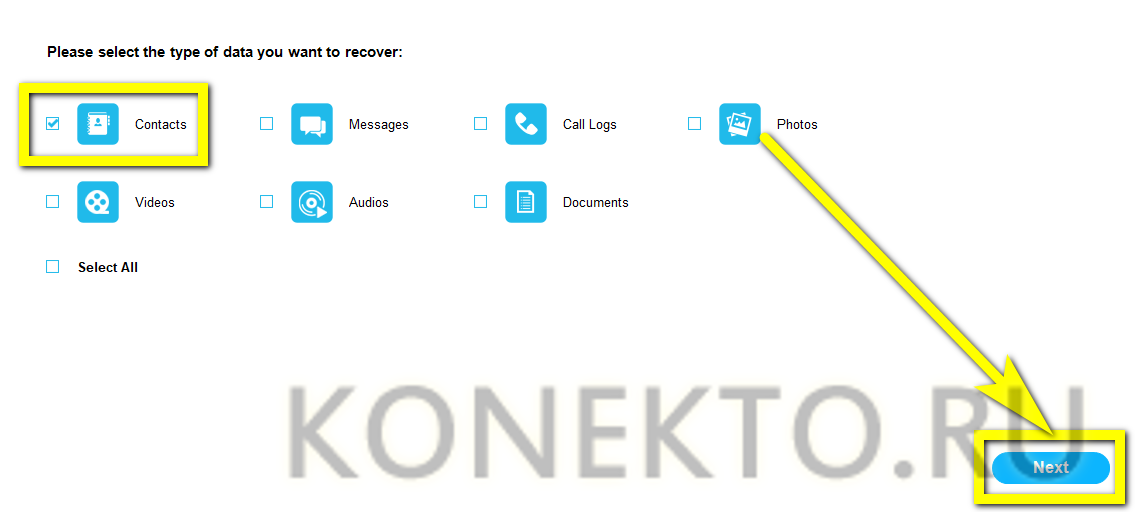
- Разрешить программе доступ снова; иначе восстановить утерянные номера будет невозможно.
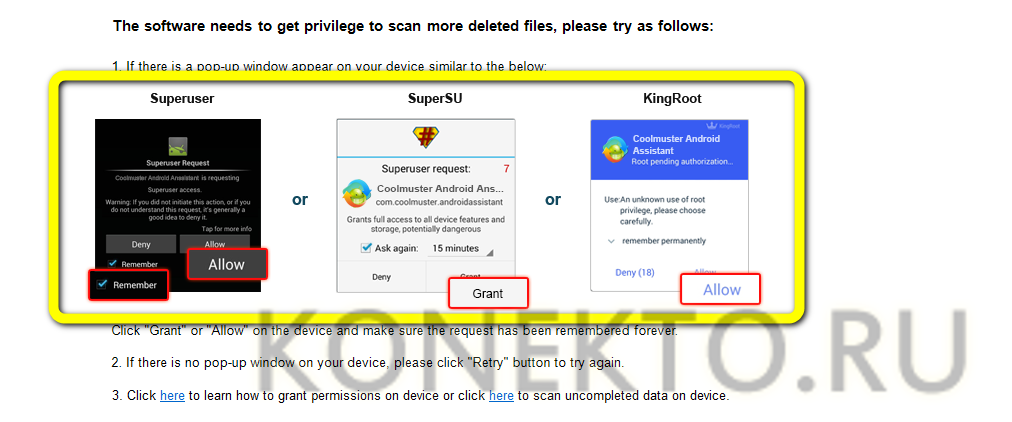
- По завершении поиска найдите нужный контакт в списке, отметьте его галочкой.
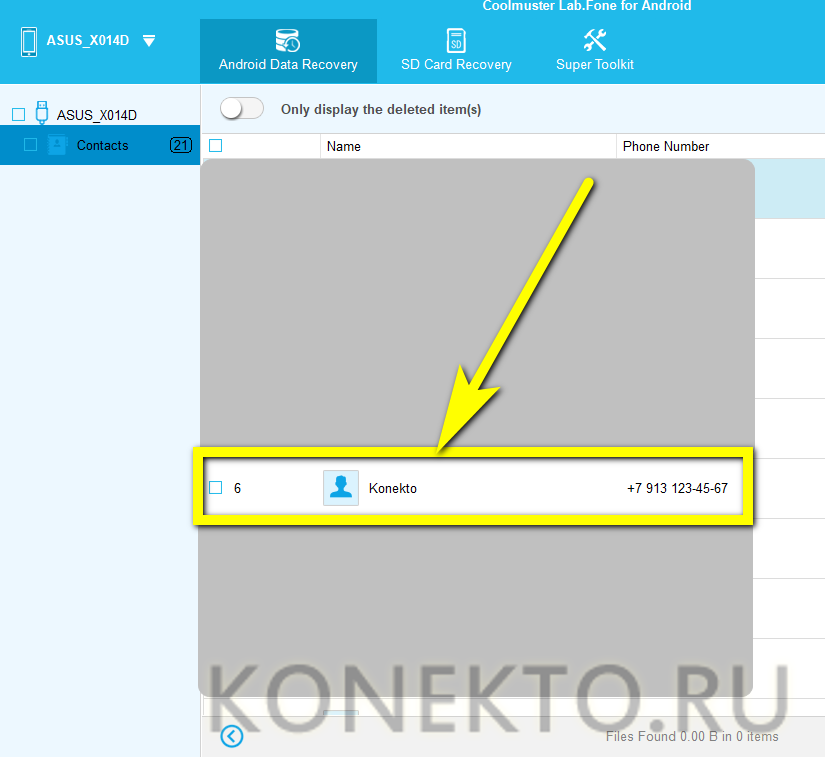
- Нажмите кнопку Восстановить.
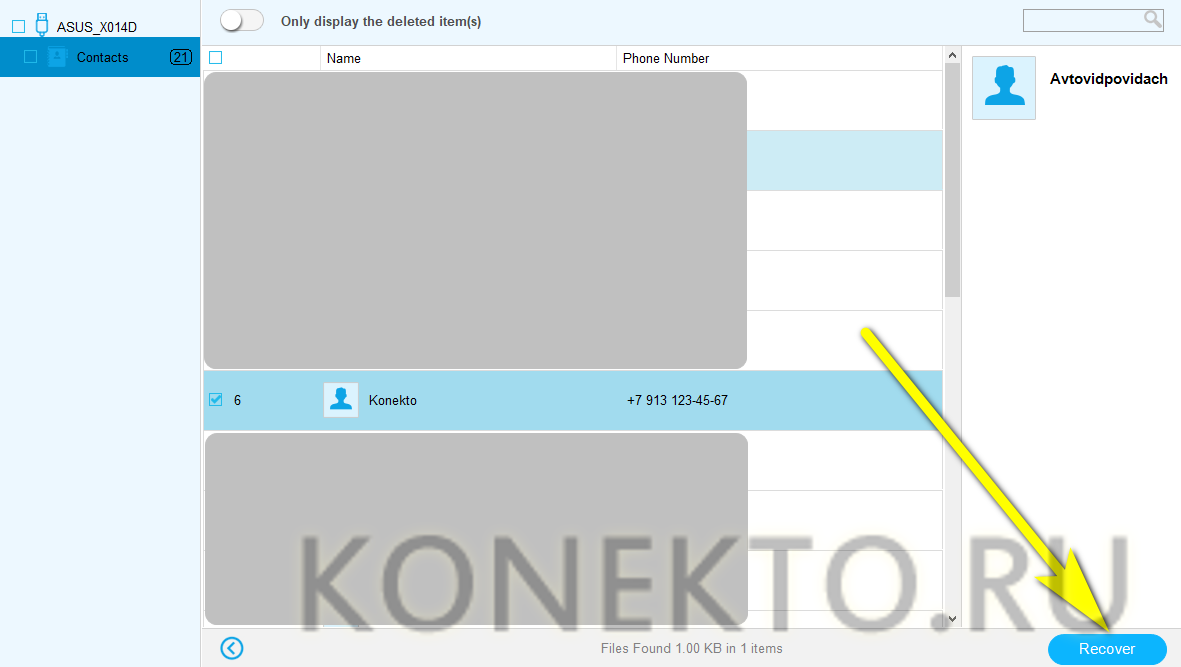
- И укажите папку для сохранения файлов.

- Теперь, нажав Показать в папке, владелец Android-смартфона сможет открыть выходной каталог.
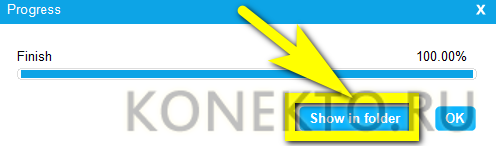
- Первый файл, отображаемый в папке, представляет собой HTML-ссылку.
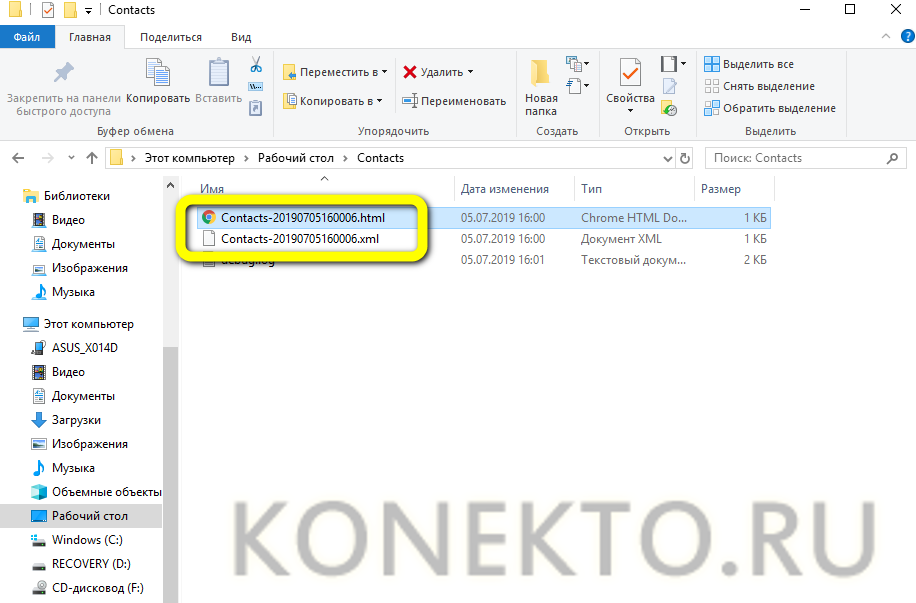
- Позволяет просматривать данные в любом браузере.
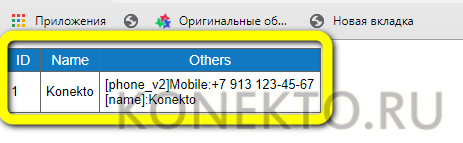
- Вторую можно открыть в любом текстовом редакторе; Вы можете найти необходимую информацию (имя и контактный телефон) в разделах стоимости.

Важно: Для успешного восстановления исчезнувших с телефона Android контактов пользователю, выбравшему этот или два последующих способа, предварительно потребуется получить root-права.
MiniTool Mobile Recovery for Android
Еще одна рабочая программа для восстановления удаленных номеров из телефонной книги; работает так же, как и выше, только если у Android есть доступ к корневой папке. Владелец смартфона должен:
- Скачайте (скачать — minitool.com), установите и запустите приложение, а затем в главном окне выберите пункт «Восстановить с телефона.

- Если соединение установить не удается, проверьте целостность кабеля, перезагрузите телефон и повторите попытку подключения.
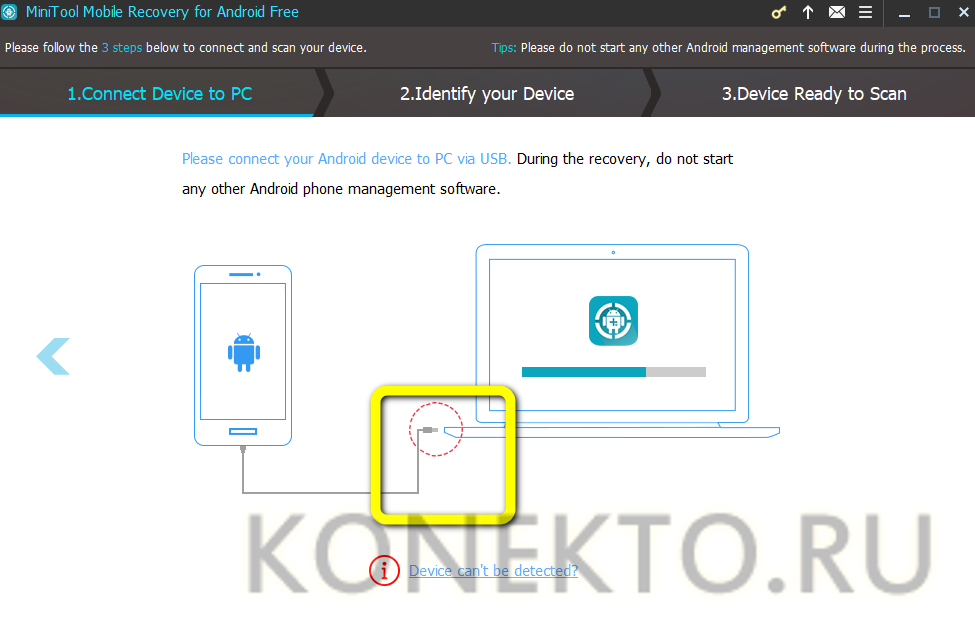
- В конце обработки информации.
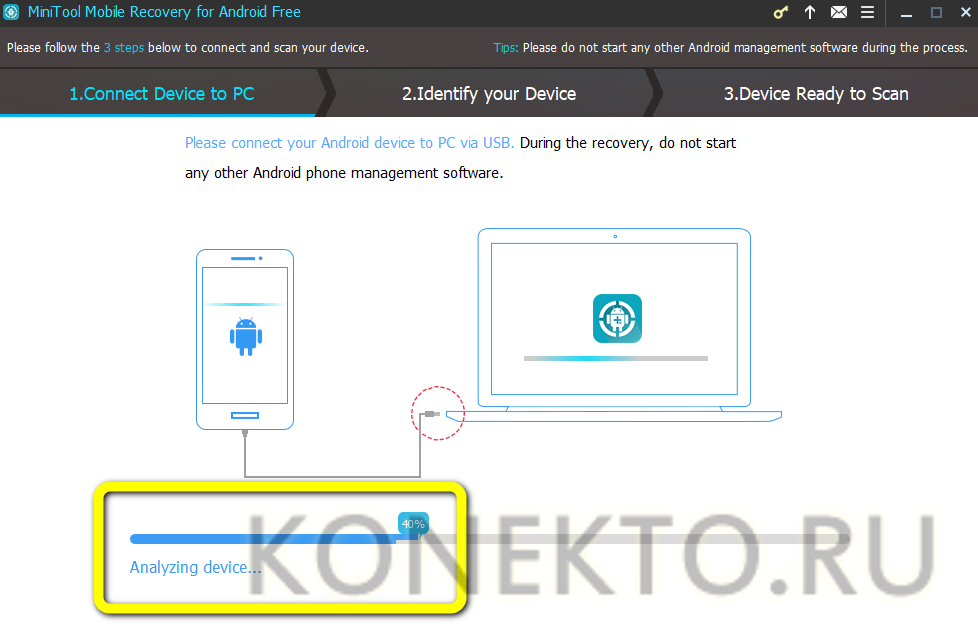
- Переключитесь в режим быстрого сканирования.
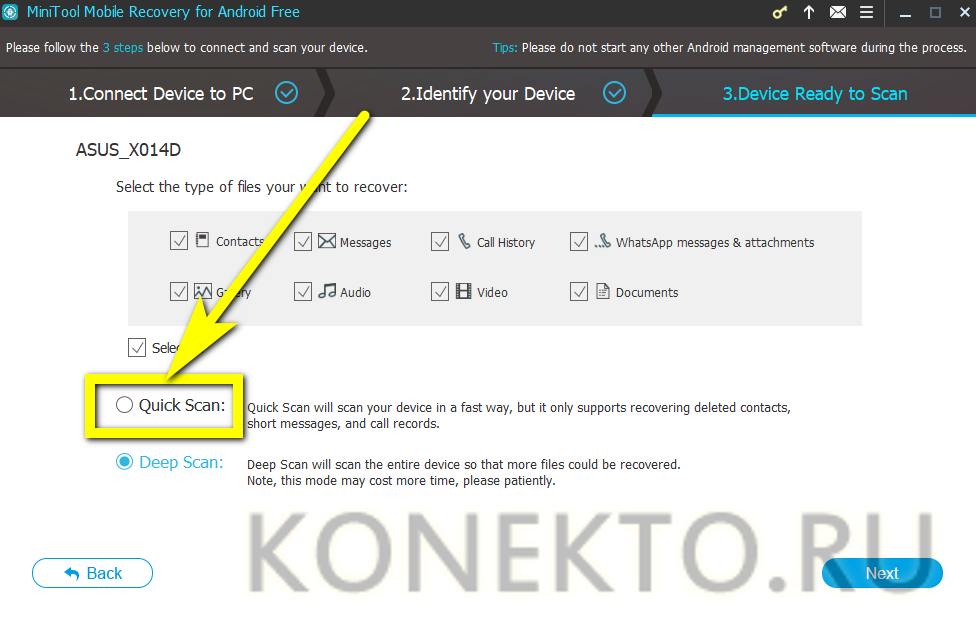
- И снимите все галочки, кроме Контакты; в противном случае процесс будет продлен на неопределенный срок. Теперь нажмите Далее.
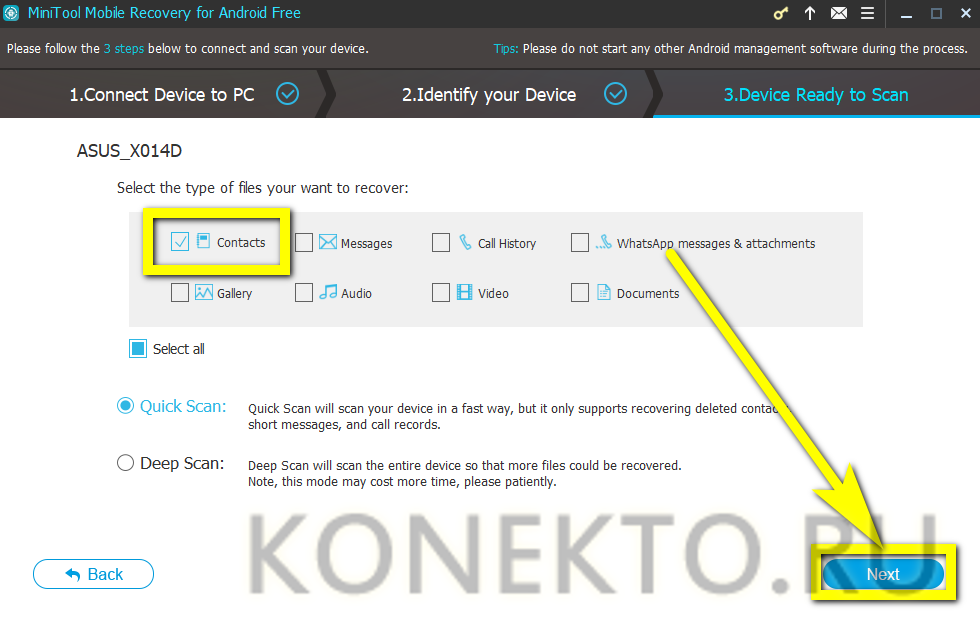
- Владелец телефона должен переключиться на вкладку Контакты.
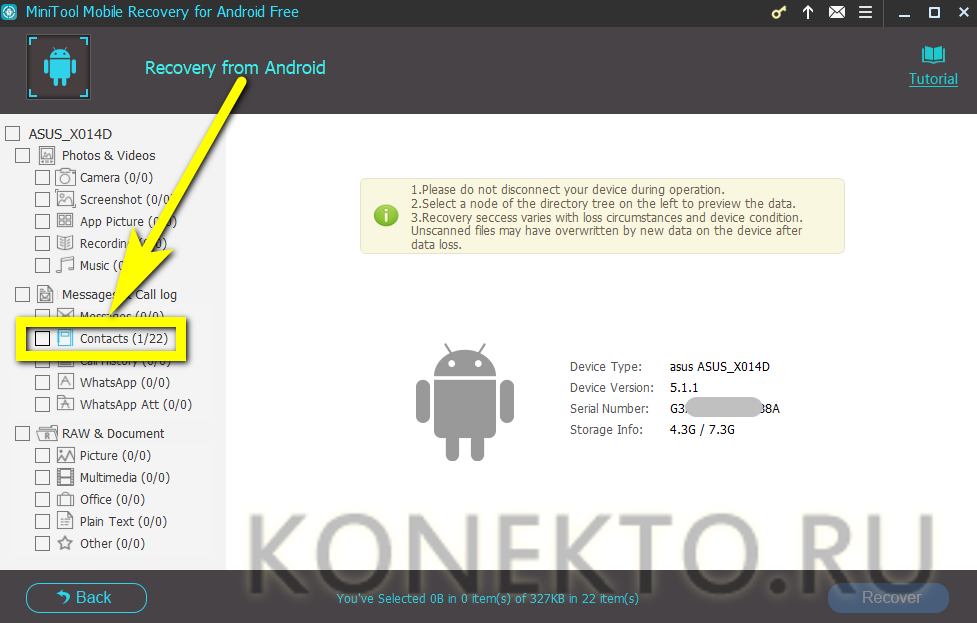
- Найдите и наберите удаленный номер или все номера.
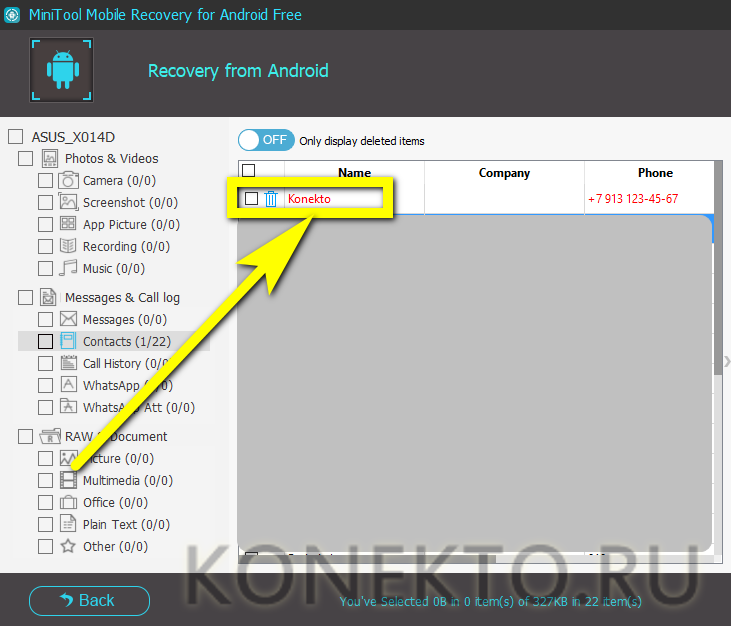
- И нажмите кнопку Восстановить.
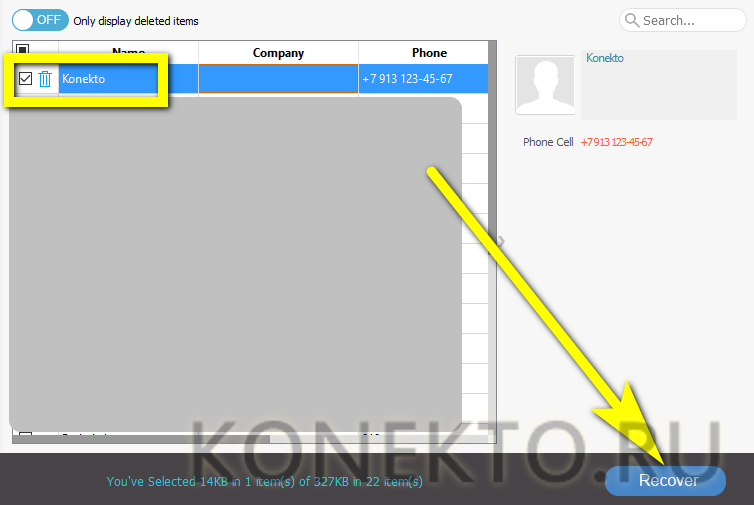
- Выбор каталога для сохранения данных.
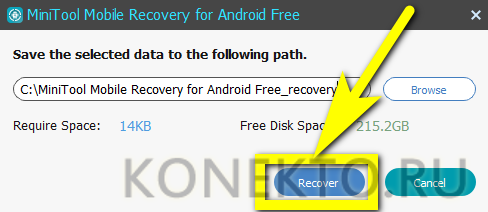
- Пользователь получит три варианта содержимого: Электронная таблица Excel.
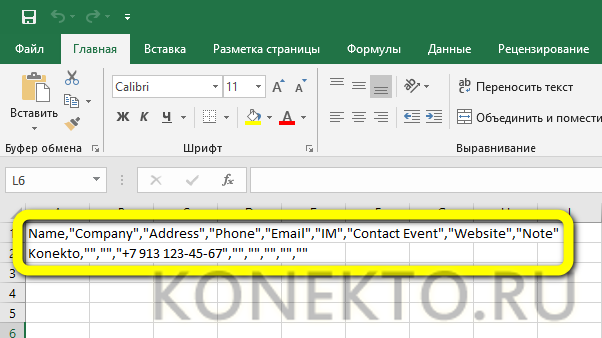
- HTML-ссылка.
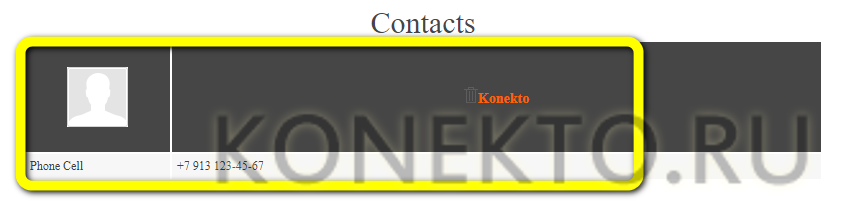
- И карточка контакта в формате VCF.
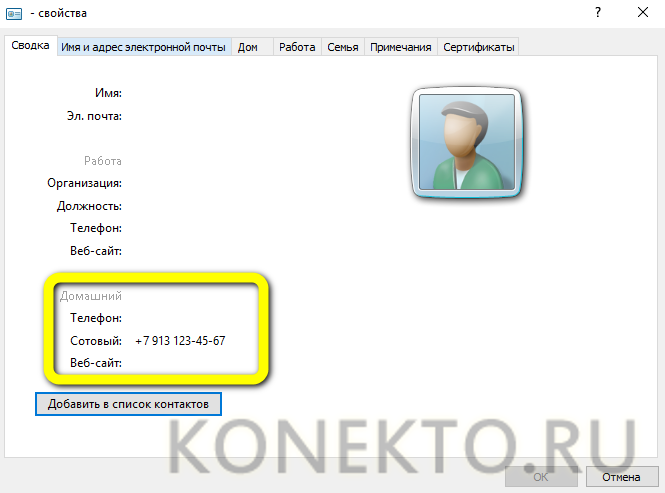
Карту можно скопировать в память устройства, затем открыть и добавить к контакту в телефонной книге; в противном случае пользователю придется вручную создавать записи для каждого найденного контакта.
Другие способы
Есть еще несколько способов восстановления. Некоторые методы очень устарели, но все еще могут быть полезны, другие потребуют установки на ваш компьютер дополнительного программного обеспечения.
Скопировать с SIM-карты
Устаревший, но функциональный. У него много ограничений:
- Количество контактов в телефонной книге ограничено. Обычно пользователь не может хранить более 200 номеров.
- Длина имени не должна превышать 15 символов. Иногда запись разбивается на несколько номеров.
Не используйте этот метод в качестве основного.
Чтобы скопировать данные с SIM-карты:
- Зайдите в телефонную книгу → настройки (вверху экрана).
- Выберите вкладку Импорт и экспорт».
- В новом меню укажите SIM-карту, с которой будет скопирована информация. Подтвердите действие.
Через оператора мобильной связи
Для этой операции требуется паспорт. Некоторые мобильные операторы могут восстанавливать контакты за дополнительную плату. Для получения информации об этой проблеме позвоните на номер горячей линии оператора, у которого вы приобрели SIM-карту.
Помог мне
С внутренней памяти или SD карты
В ОС Android адресная книга автоматически сохраняется в файле «contacts.vcf». Большую часть времени система сохраняет его во внутреннюю память или на SD-карту. Чтобы найти резервную копию:
- Запустите файловый менеджер и воспользуйтесь встроенной функцией поиска. Введите имя файла, начните сканирование.
- Также стоит посмотреть файл по пути: /data/data/com.android.providers.contacts/databases/
В последней версии он будет называться contact.db или contact2.db.
Как восстановить контакты с разбитого или потерянного android-устройства?
Что делать, если нужно восстановить данные с «убитого» или утерянного смартфона? Вы можете использовать все описанные выше методы, которые предполагают извлечение информации из резервных копий. Вы можете восстановить информацию на любой другой Android-смартфон, а не только на тот, на котором была создана эта резервная копия.
А если вам нужен номер телефона собеседника, который был у вас в контактах в мессенджере (Viber, WhatsApp, Telegram), то еще проще. Вам просто нужно запустить настольную версию этих приложений и войти в систему с тем же номером телефона, который вы использовали для их использования на своем смартфоне.
Как видите, существует огромное количество способов восстановить удаленные номера телефонов. И главный вывод, который следует сделать: не ленитесь создавать резервные копии и регулярно копировать данные в облачное хранилище. Тогда ваша личная информация будет надежно защищена от случайной потери и удаления.
Вопрос-ответ
Пользователей интересуют различные вопросы. Основная часть посвящена проблемам внезапного исчезновения номеров. Людей также интересует: можно ли восстановить контакты с мертвого (сломанного) или сломанного мобильного? Давай выясним.
Почему пропадает телефонная книга
В некоторых случаях пользователи замечают, что с их смартфона таинственным образом пропали один или несколько абонентов. Иногда телефонная книга полностью пропадает.
Основные причины:
- Изменения в учетной записи, с которой синхронизируется телефон. Его «почистили» или удалили.
- Неисправности в симке, откуда смартфон берет контакты.
- Иногда информация исчезает после процедуры сброса настроек.
- В телефоне вирус.
Проверьте отображение цифр и записей в настройках. Также стоит проверить установленные на аккаунтах флаги для синхронизации. Очень часто все становится на свои места, когда пользователь меняет указанные параметры. Чтобы справиться с работой вируса, установите на устройство парочку антивирусных приложений и тщательно просканируйте систему.
Почему контакты становятся невидимыми
Не путайте с предыдущим абзацем. Здесь речь идет о «выпадении» из списка просмотра целой группы подписчиков. То есть в телефоне они есть, но не отображаются.
Основные причины:
- Изменены настройки отображения. Часто это происходит после смены симки. Иногда это системный сбой. Попробуйте перезагрузить смартфон. Если не поможет, проверьте настройки отображения контактов.
- Некоторые номера помечены как «скрытые». Это происходит с пользователями, которые хранят большое количество номеров. Владельцы создают отдельные группы подписчиков и устанавливают для них параметр «скрытый», после чего их невозможно найти. Вы можете помочь обнаружить невидимые контакты с помощью программы Hangouts. Найдите отдельные числа и группы чисел.
Что делать, если появляются дубли
Изменение отображения контактов в телефонной книге
В случайных обстоятельствах ваши контакты могут быть скрыты из-за плохого обновления или из-за сбоя системы Android.
- Откройте приложение «Контакты
- Войдите в меню настроек (три точки вверху справа).
Далее перейдите в раздел «Фильтровать контакты»; список откроется - учетные записи и приложения.
- Выберите нужную учетную запись (SIM-карта или Google).
После этого проверьте наличие контактов в телефонной книге вашего Android.
Как избежать потери контактов
Чтобы не потерять записи в телефонной книге, воспользуйтесь следующими рекомендациями:
- Следите за тем, где в данный момент находится смартфон — не давайте его детям в руки и не оставляйте без присмотра (иногда дело доходит до того, что даже взрослые могут повредить телефонную книгу). При необходимости установите защиту с помощью PIN-кода, шаблона пароля, Face ID или отпечатка пальца;
- Делайте регулярные резервные копии: эта рекомендация написана на тысячах интернет-ресурсов, но ей следуют максимум 5 пользователей из 100;
- Используйте обычные смартфоны известных брендов; не говоря уже о дешевых устройствах от малоизвестных производителей, печально известных непредсказуемыми «глюками».
Эти рекомендации помогут вам сохранить телефонную книгу и в случае утери быстро восстановить ее с минимальным ущербом.



















